Hogyan készítsünk Groovy egyedi e-kártyát a PowerPoint 2010 segítségével
Microsoft Iroda Powerpoint 2010 Powerpoint 2007 Freeware / / March 18, 2020
 Sok e-üdvözlő generátor létezik, amelyek többsége legalább néhány bosszúságot kelt a címzettekre (nem is beszélve az e-mail cím betakarításáról, vagy ami még rosszabb is ...). De tudta, hogy a PowerPoint használatával létrehozhat egyedi, animált üdvözlőkártyát erre a különleges alkalomra vagy ünnepre, tele zenével és animációval? Tudod, és a Microsoft MVP Sandra Johnson által összeállított sablonnak köszönhetően csak néhány percig tart. Ezután elküldheti az egyedi e-üdvözletét közvetlenül e-mailben, akár mellékletként, akár egy YouTube, Facebook vagy egy fájlmegosztó szolgáltatásba való feltöltéssel, például Dropbox.
Sok e-üdvözlő generátor létezik, amelyek többsége legalább néhány bosszúságot kelt a címzettekre (nem is beszélve az e-mail cím betakarításáról, vagy ami még rosszabb is ...). De tudta, hogy a PowerPoint használatával létrehozhat egyedi, animált üdvözlőkártyát erre a különleges alkalomra vagy ünnepre, tele zenével és animációval? Tudod, és a Microsoft MVP Sandra Johnson által összeállított sablonnak köszönhetően csak néhány percig tart. Ezután elküldheti az egyedi e-üdvözletét közvetlenül e-mailben, akár mellékletként, akár egy YouTube, Facebook vagy egy fájlmegosztó szolgáltatásba való feltöltéssel, például Dropbox.
Nézze meg ezt a végtermék megjelenéséről groovyPost.com üdvözlő képeslap Ma délután összegyűltem és feltöltöttem a YouTube-ra.
Így készítheti el saját PowerPoint e-üdvözletét:
Első lépés
Töltse le az e-Card sablont VAGY alatti bemutatóra építettem, megragadtam a Hivatalos Microsoft sablon a Microsoft.com cégtől, e-kártyák készítéséhez a Powerpoint 2010 segítségével.
Második lépés
Nyissa meg a sablont a PowerPoint 2010 vagy a PowerPoint 2007 alkalmazásban. Észre fogja venni, hogy az alsó ablaktáblában vannak utasítások, de vizuálisan végigvezetjük azokat, hogy segítsünk.
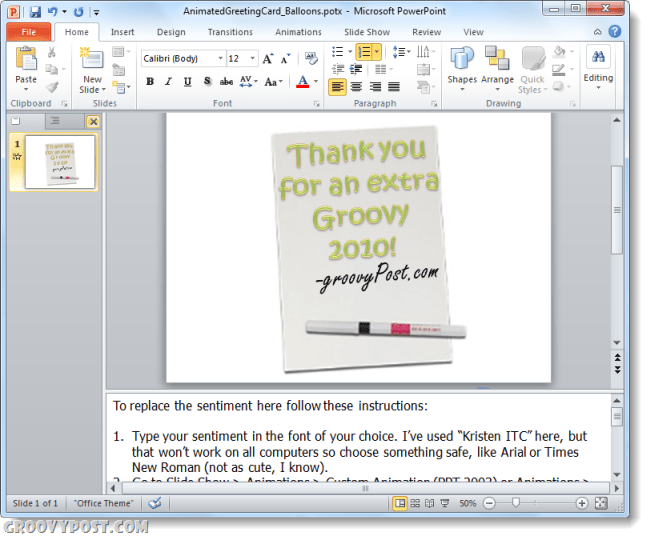
Harmadik lépés
Válassza ki a sablon szövegét, amely jelenleg a következő:Köszönöm a csodálatos 2009-es évetÉs törölje. Ugyanezt tegye Sandy aláírásával.
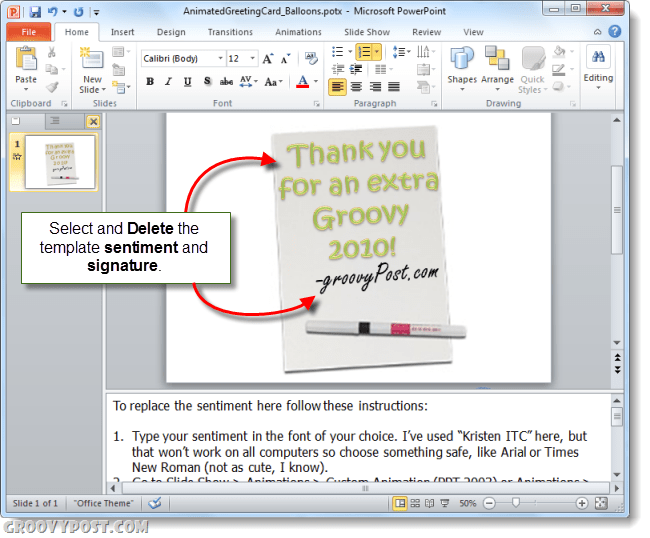
Negyedik lépés
Cserélje le a sablon szövegét a következőre: csattanó az Insert fülre, és kiválasztja WordArt. Válassza ki azt a stílust, amely megkönnyíti a kedvedét.
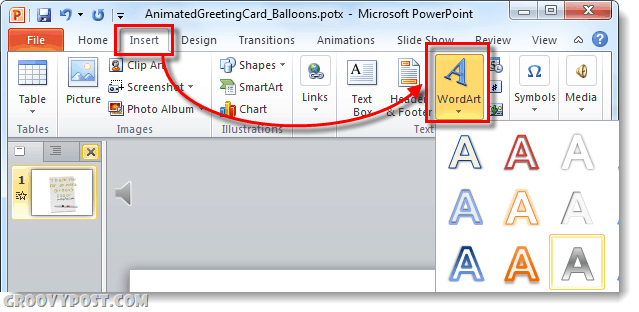
Csak emlékeztető: Ha ezt PowerPoint-prezentációként osztja meg, győződjön meg arról, hogy olyan betűtípust használ, amely valószínűleg mindenkinek megvan, például Calibri, Times New Roman vagy Arial. Önnek valószínűleg át kell méreteznie a szöveget, hogy illeszkedjen a mellékelthez.
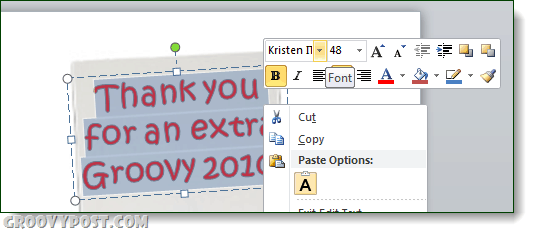
Ismételje meg ezeket a lépéseket az aláíráshoz.
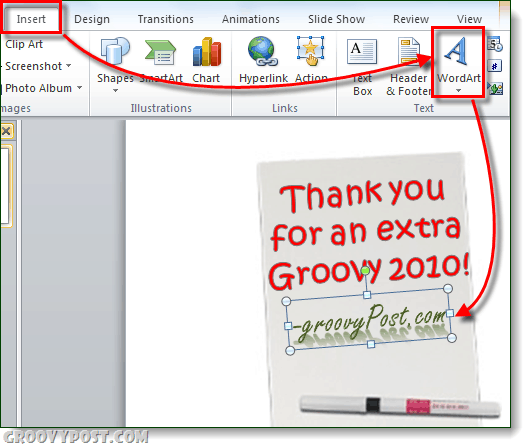
Ötödik lépés
kettyenés az Élénkség fület. Válassza ki érzelmét és válassza a lehetőséget Áttűnés élénkség. Ezután aIdőzítés szélvédő, kettyenés a legördülő menü mellett Rajt és válasszon Előzővel.
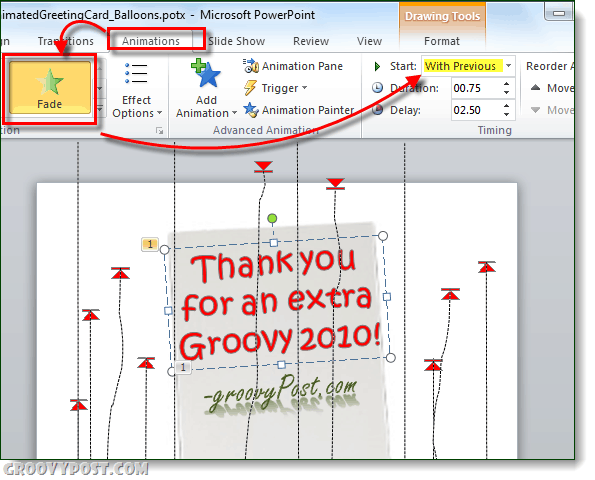
Ismételje meg ezeket a lépéseket az aláíráshoz.
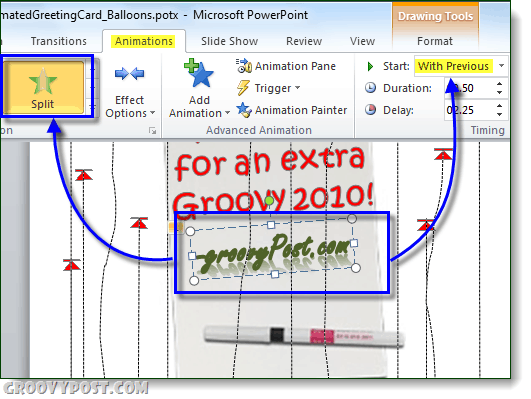
Ha úgy érzi, mellékelhet egy képet. Vagy ha szeretne kedvtelni a szöveget, akkor mentheti a WordArt-t, vagy létrehozhatja másutt, és beágyazhatja képként. Ilyen módon választhat egy betűtípust vagy stílust, amely másoknak nem biztos, hogy vannak a számítógépükön.
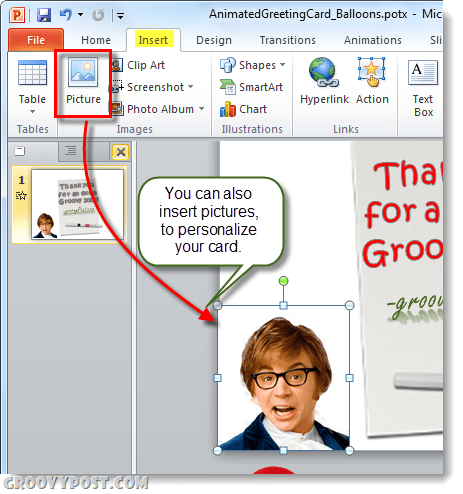
Hatodik lépés
Mentse el a PowerPoint projektet. Ha tudja, hogy a címzettek rendelkeznek a PowerPoint programmal, akkor továbbléphet és elküldheti e-mailben pptx fájlként. Ellenkező esetben kérheti őket, hogy telepítsék az ingyenes szoftvert PowerPoint Viewer, vagy mentheti WMV-ként. Videóként való mentéshez kettyenésfájl és válasszon Mentés és küldés és kettyenés Hozzon létre egy videót.
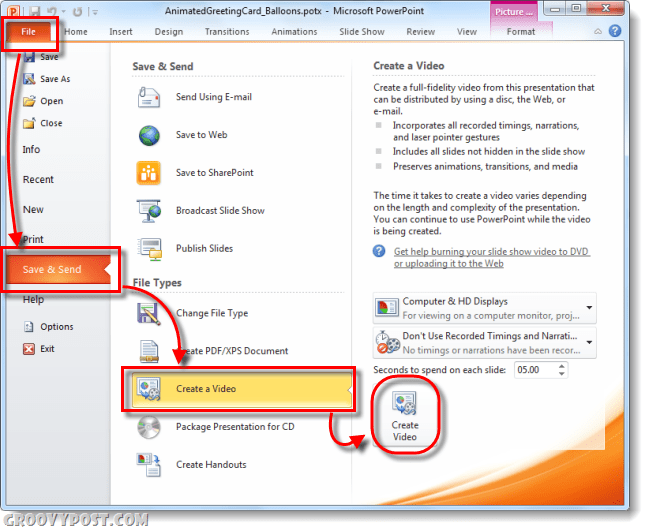
Ha azonban a PowerPoint 2010 beépített WMV kódolójával menti, akkor a hang elveszik. A fenti beágyazott példához a Camtasia Studio 7.1 PowerPoint-bővítmény a hang megszerzéséhez. Ez egy kicsit szaggatott, mert annyira sok program futtam akkor, de ha eltökélted, ez egy lehetőség az Ön számára.
Különben is, ez egy kicsit folyamat, de ha megvan idő és az Office 2010 (powerpoint) egy példánya, akkor oda megy.



